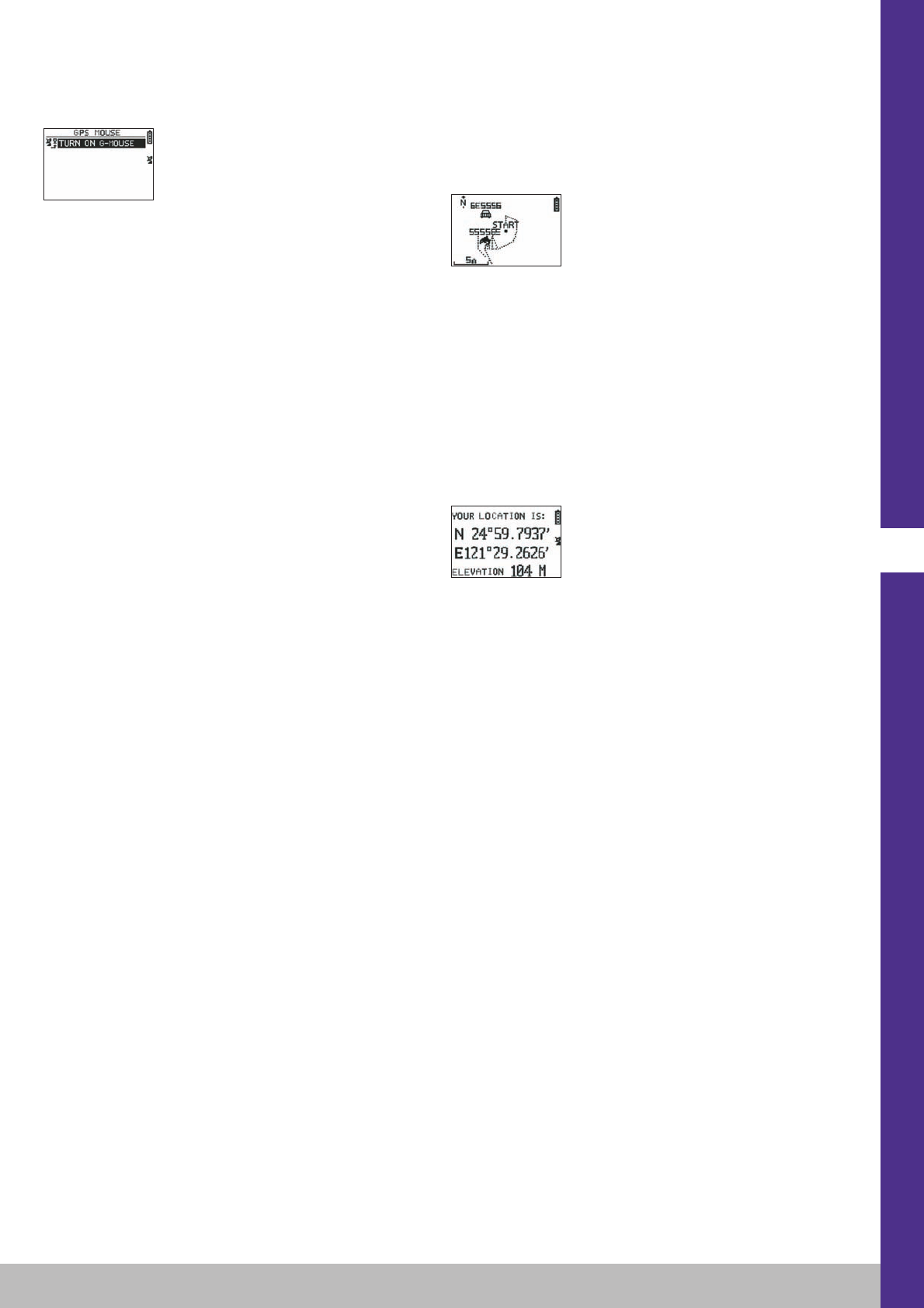7.1.3 GPS MOUSE (GPS搜寻)
此 菜单可以使您在笔记本 电 脑 上 使用KeyMaze
300,功能同GPS天线。
需要事先安装USB和安装CD上的计算机软件(见计算机软件说
明相关章节)。
在主菜单选择GPS MOUSE(GPS搜寻)后,激活或退出GPS天
线运行: TURN ON GPS MOUSE (开启GPS搜寻)(激活)或
TURN OFF GPS MOUSE (关闭GPS搜寻)(退出)。
如果还没有安装,在计算机上安装USB驱动。
通过提供的USB线,将KeyMaze300与计算机连接。
参阅计算机软件安装说明,选择参数
。
您可以在导航软件上使用如GPS天线的KeyMaze 300
7.1.3 CONFIGURATION (配置)
7.1.3.1 SETUP TIME ZONE (时区设置)
此选择可以在GPS时间(格林威治子午线)和您所处位置的时
区之间设置时差。
选择建议时差,使用VIEW/SET(视图/设定)键修改,按OK生效。
更多信息,参考此文件5.3章。
7.1.3.2 SETUP GPS 设定
此选择可以在WAAS/EGNOS模式配置GPS
此功能可以使GPS在一定数量的转播站获得支持,以改善信号
质量,使记录准确。
此系统需要更多能量资源,而不是简单的接收,只在欧洲有效。
所以建议退出此选择,除非有高精确的需要。
选择建议值,使用VIEW/SET(视图/设定)键修改,然后按OK生
效。
7.1.3.3 SET UNITS (单位设定)
此选择可以在欧洲选择测量单位系统(米,千米/小时)和在大
多数盎格鲁撒克逊国家选择STATUE系统(ft和mph).
7.1.3.4 USER NAME (使用人姓名)
此选择可以输入姓名和性别,个人化您的KeyMaze300。
选择第一个字母,按OK,然后用VIEW/SET(视图/设定)键在列
表选择其它字母。 .按OK生效。
然后选择您姓名的其它字母(使用VIEW/SET〈视图/设定〉键),
按 OK。
所有字母输完,按退出键。
按VIEW/SET(视图/设定)键,选择性别。
按OK,VIEW/SET(视图/设定)键,然后OK完
成。
7.1.3.5 LCD CONTRAST (LCD对比)
此选择可以修改显示对比。
7.1.3.6 SET BEEPER
(按键音设定)
此选择可以调整按键音。
7.1.3.7 UPLOAD TO PC
(上传至计算机)
此选择可以将数据输入计算机。
KeyMaze 300通过« waiting for PCcommand»〈等待计算
机指令〉进入此模式。
必须根据«输出数据»节说明的程序通过提供的USB线将机器与
计算机连接。
7.1.3.8 FACTORY RESET 〈出厂设定〉
此选择可以恢复机器初始设置。
选择此然后确认(OK)或按退出键退出模式,无需选择重设为0。
7.1.3.9 ABOUT PRODUCT (关于产品)
此选择可以读取机器内部软件版(韧件)。
7.1.3.10 UPDATE FROM PC (计算机更新)
此选择可以从计算机修改韧件(KeyMaze 300内部软件)。
按YES确认选择,并通过提供的USB线连接机器和计算机。
参考计算机软件说明,完成修改程序。
当程序没有从计算机启动,可同时按ON/OFF和ESC退出此模式。
韧件没有更新。
7.2 地图模式
如果此模式激活,屏幕显示路程主要轨迹和记录的路标。
只能到自动导往北部(见图标)
刻度在屏幕左下方显示。
使用VIEW/SET(视图/设定)键可能扩大或缩小(
箭头往下扩大,
箭头网上缩小)
地图中心的人物代表您现在所处的位置或您上次所处的位置。
如果GPS没有准确接收,开始闪动。
这种情况下,人物位于在丢失信号前测量的位置。
卫星信号通常表示定位卫星信号的质量。
如果闪动,信号没有接收,轨迹定位不可靠。
7.2 定位模式
此模式可以读取于所处位置相应的地理数据值。
第一行对应纬度(相对于赤道的南北位置)
第二行代表经度(
相对格林威治子午线的东西位置)
数据包括基本字母和0至90°的值。
第三行对应高度。
如果GPS信号没有准确接收(三颗卫星):
l数据无效(0°,0°)。
如果信号微弱(3颗卫星)2D数据可靠,但高度不准确(导航/
GPS信息菜单,2D FIXED〈固定〉显示。
如果信号完 整 ( GPS信息, 天 线 图 标显示3D
FIXED),数据可靠,高度准确。
8. 有用功能
8.1. 测量一场训练,记录定位数据。
1. 训练开始时,检查:
- KeyMaze 300正确启动,电量充足。
- GPS信号正 确 接 收 ( 天 线 图 标 固定显示)
如需要,移动位置至无遮蔽处(避开树叶,隧道,高楼)
,然后尽量保持固定位置以减少移动(30秒)。
- 天线(屏幕左边塑料部分下)尽可能直接朝向天空,定位
机器。
2. 连 续 按模式键, 到 达 运 动 模式。
您 可以按 VIEW/SET(视图/ 设定) 键调整初 始
画面,改变屏幕信息。
3. 如果您准备启动,按OK开启计时器和信号记录。
4. 运动期间,您可以按OK停止或重新开启计时器(如果计时
器停止,将不记录GPS位置,相反,路程(右线)将记录,
即时短暂停止GPS)
5. 训练结束,按OK停止计时器。
6. 按 退 出 键保存数 据 , 然后按OK确认请 求 。
数据转到计算机,可以按运动记录,直接读取。
7. 您现在可以关闭GPS或记录新的训练活动。
8.2. 将数据转到计算机并输出到Google Earth。
参阅计算机软件说明4节和5节(读完1节和2节后)
60
ZH